什麼是顏色混亂?如何解決GIMP顏色混亂問題?
在使用 GIMP 時,是否遇到顏色混亂或不穩定的顏色問題?當您的圖像顏色顯示不正確時,這確實讓人沮喪。別擔心,以下指南將幫助您了解 GIMP 顏色混亂問題的常見原因,並提供簡單的修復方法,幫助您重新調整顏色,讓編輯工作順利進行。
第一部分:為什麼 GIMP 會出現顏色混亂問題?
顏色混亂問題可能是 GIMP 的一個主要障礙,會影響您的編輯準確度。要正確處理這些問題,首先了解其原因是非常重要的。GIMP 顏色混亂問題的主要原因如下:
1. 系統資源不足(RAM/CPU)
GIMP 在運行時需要一定量的 RAM 和處理能力,尤其是處理高解析度圖片或細節豐富的圖像時。如果您的系統 RAM 不足或 CPU 運行緩慢,GIMP 可能會出現性能問題,這會影響顏色混亂。
資源不足會導致應用程式在開始編輯時「混亂」顏色,並且可能不準確。
2. GIMP 偏好設置或配置檔損壞
有時,由於不斷的更新或設置更改,GIMP 的偏好設置和配置檔可能會損壞。損壞的檔案可能會導致顯示顏色時出現故障。通常,重置或刪除這些檔案可以解決這些問題並恢復原來的顏色準確性。
3. GIMP 版本過舊
在某些情況下,使用舊版本的 GIMP 可能會導致缺陷或與新版本不兼容的問題。開發人員經常更新 GIMP,旨在消除已知的錯誤、提高速度並使其更加穩定。如果您保持最新版本,可能會避免一些顏色混亂的錯誤。
4. 外掛程式或擴展衝突
儘管外掛程式和擴展可以大大增強 GIMP 的功能,但不兼容或過時的版本可能會干擾應用程式的基本特徵。有時,外掛程式可能未針對最新版本的 GIMP 進行優化,甚至可能與其他版本衝突。這會導致 GIMP 軟體行為異常,無法準確顯示顏色。
5. 圖像檔案過大或解析度過高
在處理大型或高解析度的圖片時,尤其是在系統資源有限的情況下,GIMP 可能會遇到性能問題。當 GIMP 試圖處理大型檔案時,可能會因為資源管理困難而發生顏色混亂問題。這在包含大量圖層或複雜修改的照片中尤為常見。
第二部分:5 種修復 GIMP 顏色混亂問題的方法
如果 GIMP 中的顏色混亂問題影響了您的編輯,別擔心,這裡有有效的方法可以解決。這些解決方案將幫助您恢復顏色準確性並優化性能。以下是解決 GIMP 顏色混亂問題的五種策略:
1. 釋放系統資源(RAM/CPU):
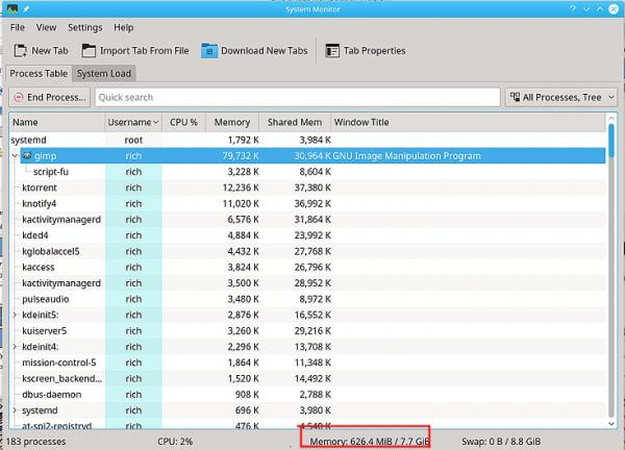
GIMP 確實會消耗大量系統資源,尤其是在處理較大檔案時。請確保關閉所有非必要的程式和其他背景應用程式,這些也會佔用 RAM 或 CPU,這樣 GIMP 才能順利運行並避免延遲。
如果您經常在 GIMP 中處理較複雜的專案,您可能需要增加電腦的 RAM 或虛擬內存。這將防止 GIMP 因資源不足而錯誤地儲存顏色。
2. 重設 GIMP 設定或重新安裝
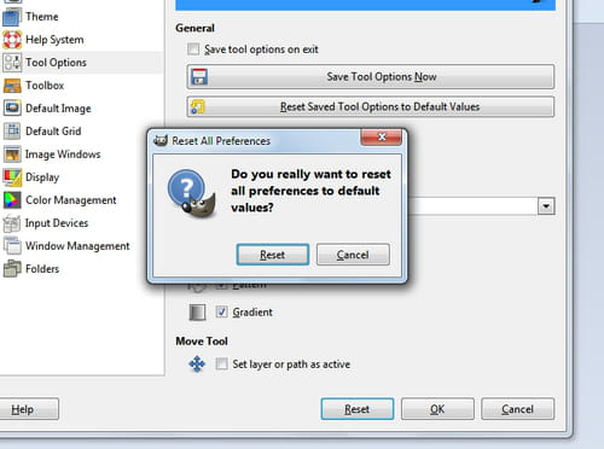
損壞或過時的設定檔可能是導致顏色異常的原因。在許多情況下,重設 GIMP 的設定能夠解決這些問題。要重設,只需進入 GIMP 的偏好設定資料夾並刪除它,這樣就會重新生成一個全新的設定資料夾。
如果問題仍然存在,重新安裝 GIMP 可以幫助清除配置問題,確保您使用的是乾淨且穩定的軟體版本。
3. 更新 GIMP 至最新版本
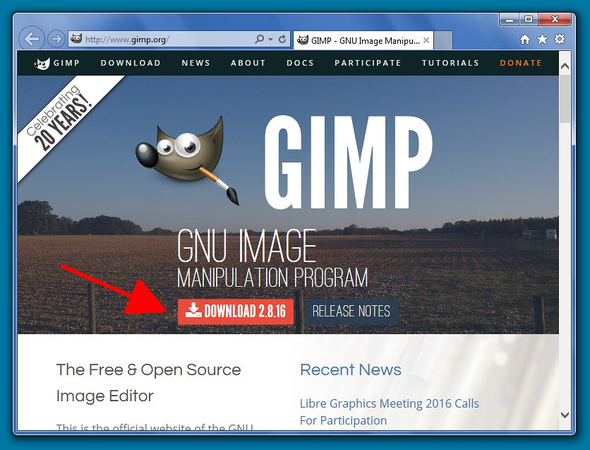
舊版本的 GIMP 可能會導致一些錯誤和兼容性問題,或顏色顯示問題,因為 GIMP 的開發團隊會持續更新軟體,修正已知錯誤、提升速度並穩定性。更新後的版本通常會減少顏色混亂問題。
更新軟體是免費的,因此,請前往官方網站下載新版本,替換掉舊版本。
4. 禁用或移除衝突的外掛程式
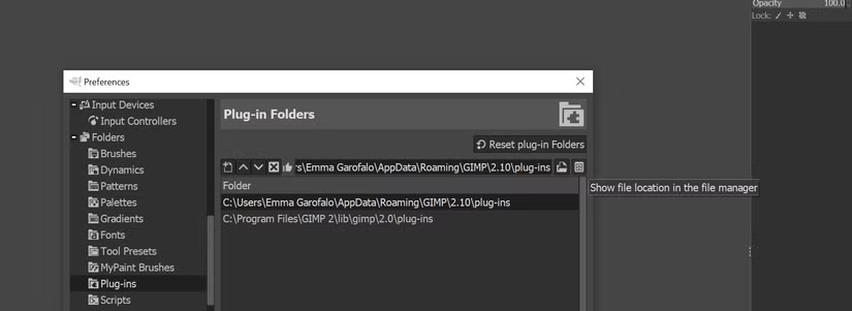
外掛程式可以增強 GIMP 的功能,但也可能引發問題。如果您安裝了多個外掛程式,它們可能會導致顏色顯示出現問題。逐一禁用或卸載外掛程式,可以解決這個問題。
此外,您啟用的所有外掛程式必須與您的 GIMP 版本兼容,否則如果外掛程式過期,會引起一些異常行為。如果有外掛程式正在影響顏色設定,請移除新增的外掛程式或直接影響顏色設定的外掛程式。
5. 減少檔案大小
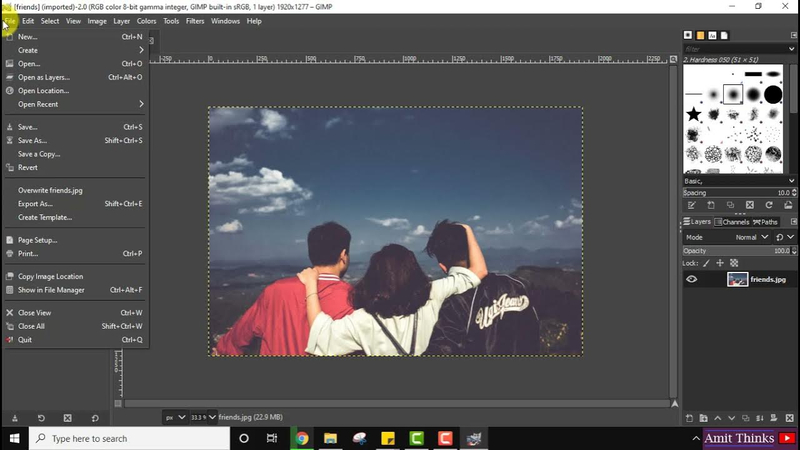
高解析度的檔案會對 GIMP 的處理能力造成很大壓力,這可能會導致性能不佳,甚至顏色混亂問題。如果您的檔案解析度很高,建議在開始修改之前先縮小或壓縮檔案。您可以調整檔案的尺寸或減少檔案的 DPI,以便在 GIMP 中更輕鬆處理。這將對處理負荷產生顯著影響,並加速顏色準確度和響應。
第三部分:專業技巧:最佳影片上色工具替代——Premiere Pro
HitPaw VikPea(原 HitPaw Video Enhancer)是希望改善影片顏色的編輯者的極佳替代選擇。HitPaw VikPea 使得快速且高效地修改和增強影片顏色品質變得簡單。任何希望透過專業的顏色分級來提升影片,但又希望過程簡單的人,都會喜歡這個程式。這個程式會自動檢查每一個畫面,調整光線和顏色,創造出光滑且專業的結果。
為什麼選擇 HitPaw VikPea
- 它自動增強色彩平衡和亮度,並以最小的努力產生生動和專業品質的結果。
- 它具有易於使用的介面,使顏色校正對初學者來說更容易,對專業人士來說更快速。
- 它允許一次處理多個影片的顏色增強,節省大型項目的時間。
- 支援高達 4K 的解析度,確保所有類型影片的高品質上色。
- 與多種影片格式兼容,讓您輕鬆處理任何影像素材。
影片上色步驟
步驟 1.在您的電腦上下載並安裝 HitPaw VikPea。
步驟 2.啟動應用程式,然後添加您希望上色的黑白影片。

步驟 3.在 AI 設定中選擇「顏色化模型」,為您的黑白影像添加顏色。

步驟 4.要處理影片,請點擊第四步中的預覽。當您滿意結果後,點擊「匯出」,將上色後的影片保存到您的電腦中。

了解更多關於HitPaw VikPea
結論
處理 GIMP 的顏色緩存問題可能會令人煩惱,但按照這些步驟操作,您可以解決問題,並擁有更順暢的編輯體驗。
如果您想增強影片的顏色,並且希望超越 GIMP 所能做的,HitPaw VikPea(原 HitPaw Video Enhancer)是一個不錯的選擇。HitPaw VikPea 的 AI 驅動功能讓顏色化和影片增強變得簡單易行。試試看,輕鬆實現卓越的顏色增強效果!






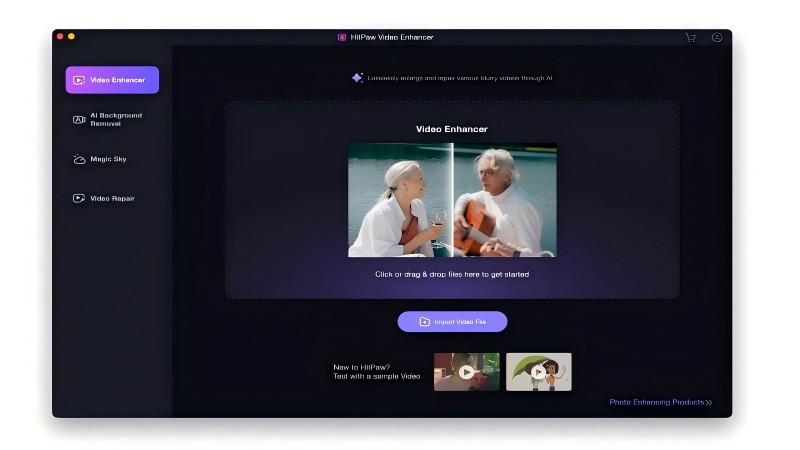
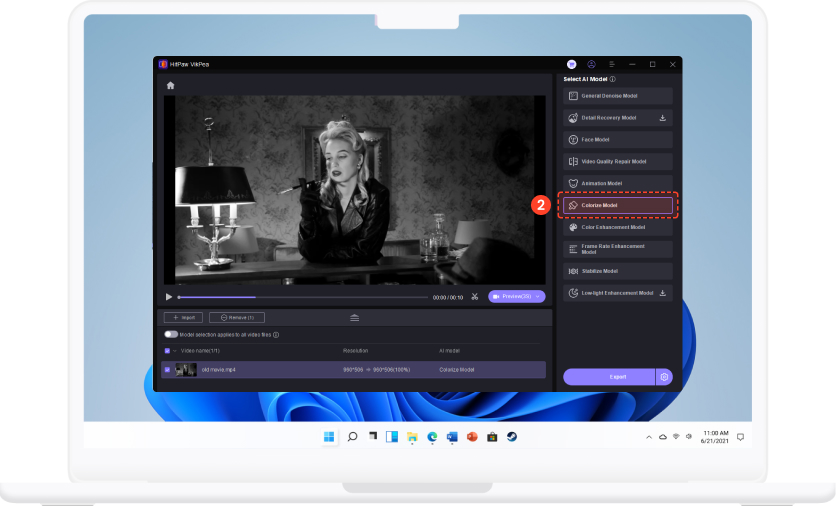
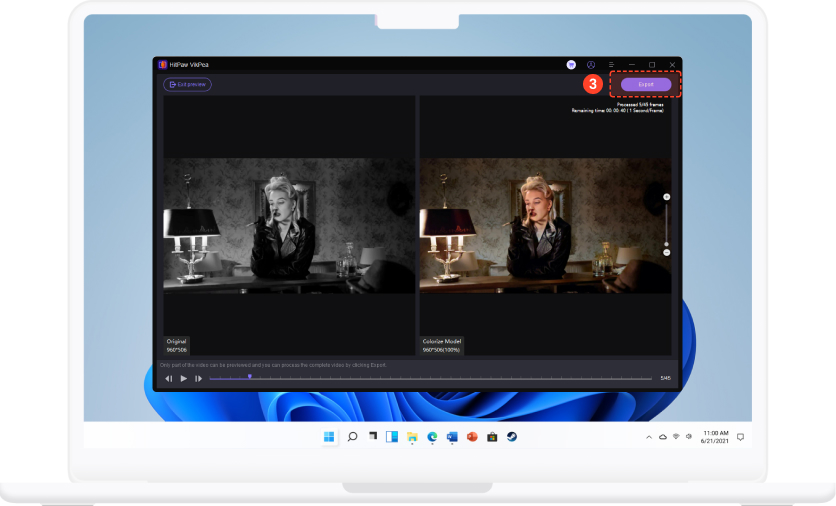







分享文章至:
選擇產品評分:
Joshua
HitPaw 特邀主編
熱衷於分享3C及各類軟體資訊,希望能夠透過撰寫文章,幫助大家瞭解更多影像處理的技巧和相關的AI資訊。
檢視所有文章留言
為HitPaw留下您的寶貴意見/點評